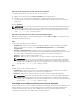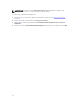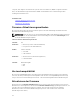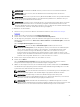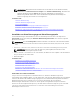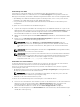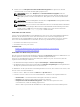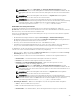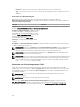Users Guide
Verwendung einer DVD
Verwenden Sie entweder die DVDs des Serveraktualisierungs-Dienstprogramms (SUU) oder
benutzerdefinierte DVDs (SUU-ISO-Datei, die Sie von dell.com/support heruntergeladen und auf eine
DVD gespeichert haben), um Firmware-Aktualisierungen durchzuführen. Dies sind die verfügbaren DVDs:
• OpenManage SUU-DVD zur Aktualisierung aller Serverkomponenten, wie z. B. Lifecycle Controller,
Dell Diagnostics, BIOS, RAID-Controller, NIC, iDRAC und Netzteil.
• Lifecycle Controller BS-Treiberpakete-DVD (nur Windows) zum Aktualisieren der Betriebssystem-
Treiberpakete.
So greifen Sie von einer DVD aus auf die Aktualisierungen zu:
1. Legen Sie die entsprechende DVD in das lokal angeschlossene CD/DVD-Laufwerk ein. Legen Sie die
DVD alternativ dazu in den Client ein, und verwenden Sie die Funktion Virtueller Datenträger, um auf
das angeschlossene CD/DVD-Laufwerk zuzugreifen. Weitere Informationen finden Sie im iDRAC-
Benutzerhandbuch iDRAC User’s Guide unter dell.com/support/home.
2. Wählen Sie aus dem Dropdown-Menü Lokales Laufwerk das Laufwerk aus, das die aktualisierte DVD
enthält.
3. Geben Sie im Feld Dateipfad oder Pfad zum Aktualisierungspaket den Speicherort oder das
Unterverzeichnis ein, in dem der Katalog gespeichert ist.
ANMERKUNG: Geben Sie in Dateipfad oder Pfad zum Aktualisierungspaket nicht den
Dateinamen ein, wenn sich die Katalogdatei im Stammverzeichnis befindet. Befindet sich die
Katalogdatei jedoch in einem Unterverzeichnis, dann geben Sie den Unterverzeichnisnamen
ein.
ANMERKUNG: Wenn die Katalogdatei oder das DUP von ftp.dell.com heruntergeladen wurden,
kopieren Sie diese nicht in ein Unterverzeichnis.
ANMERKUNG: Lifecycle Controller unterstützt 256 Zeichen in einem Pfad, inklusive Dateiname
und Dateierweiterung. Beispiel: Wenn 56 Zeichen für Dateiname und Erweiterung verwendet
werden, sind noch 200 Zeichen für den Pfad verfügbar. Lifecycle Controller unterstützt
folgende Zeichen nicht: -:, *, ?, ”, <, >, |, #, %, ^ und die Leertaste.
Verwenden eines USB-Laufwerks
Sie können das Repository von der SUU-DVD oder von einem FTP-Speicherort auf ein USB-Laufwerk
herunterladen und anschließend von dort aus auf die Aktualisierungen zugreifen.
Stellen Sie vor dem Herunterladen des Repositorys auf das USB-Laufwerk sicher, dass die folgenden
Voraussetzungen erfüllt sind:
• Die Aktualisierungen werden unter Verwendung des Dell Repository Managers heruntergeladen und
das Repository wird auf einem USB-Laufwerk erstellt.
ANMERKUNG: Stellen Sie für ein vollständiges Herunterladen des Repository sicher, dass das
USB-Laufwerk über 8 GB freien Speicherplatz verfügt.
• Verbinden Sie das USB-Laufwerk mit dem System.
So führen Sie eine Aktualisierung unter Verwendung eines USB-Laufwerks durch:
1. Setzen Sie ein USB-Laufwerk in das verwaltete System ein. Alternativ können Sie das USB-Laufwerk in
das Client-System einsetzen und die Funktion Virtueller Datenträger nutzen, um auf das USB-
Laufwerk zuzugreifen. Weitere Informationen zu dieser Funktion finden Sie im iDRAC-
Benutzerhandbuch iDRAC User’s Guide, das unter dell.com/support/home verfügbar ist.
2. Wählen Sie in der Dropdown-Liste Gerät auswählen das USB-Laufwerk aus, das die Aktualisierungen
enthält (DUP oder Repository).
37